
「孤独のSlack」で日々を健やかに過ごすために作成した「5つのチャンネル」
ますこさんの「Slack活用術」の記事が話題ですが、僕も自分専用Slackを持って運用しているので、参考までにご紹介してみます。
ちなみに個人Slackのワークスペースはこんな感じです。
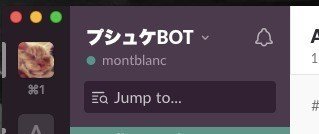
ペットの猫ちゃんBOTの化しています。こんな感じに好き勝手に名前を設定できるのも孤独のSlackの魅力です。
ひとつのワークスペースで複数のチャンネルを作れる
Slackではひとつのワークスペースに対して複数のチャンネルを作成することができます。
後述しますが、アラート専用チャンネルやメモ書きチャンネルなど、ひとつの用途ごとにチャンネルが設定できますし、チャンネル毎に通知の設定が出来ます。
以下は僕が作成、利用しているチャンネルになります。
1. サイトが止まってしまった時のアラート用チャンネル
自分のブログや運用のお手伝いをしているサイトのサーバーが止まってしまった時などにすぐに対応出来るようにUptimeというサービスとSlackを連携させています。
通知はもちろん、常に飛ぶようにしていますが、あまり飛んできてほしくない通知です^^;
2. プライベートワーク用分報チャンネル
仕事のタスク管理とは別に何やったあれやった等をツイート感覚で分報をするようにしています。
分報の書き方は、こちらの記事が大変わかりやすいです!
ただ僕の場合、プライベートワークを土日のみと定めていて、週単位での分報だと忘れがちになってしまうので、毎週土曜の朝にBOTからメッセージが届くようにしています。
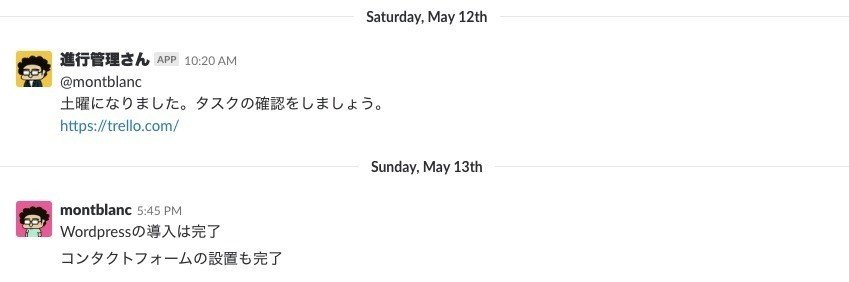
3. 情報定点観測チャンネル
気になるキーワードやプロダクトの最新情報を常に追うことができるように、Googleアラートで設定したキーワードのRSSを生成したものを流す、情報収集用の専用チャンネルを作成しています。
Feedlyでも良さそうに感じますが、取得量が多すぎるとFeedlyで読みたい情報が埋もれてしまうので、Slackでチャンネル毎に管理しています。
チャンネルにRSSを登録するには、追加したいチャンネルのチャット入力欄に以下を入力します。
/feed subscribe http://hogehoge.com/feed4. Google Analytics アクセス数速報BOT
毎度の各サイトのアクセス解析の数値を見るためにGAを開くのが面倒なので、昨日のアクセス解析速報が表示されるようにGAS(Google Apps Script)でBOTを作成しています。
自サイト用のチャンネルと運用のお手伝いをしているサイト用チャンネルと2つのチャンネルを用意しています。

上から
・ユニークユーザー数
・セッション数
・ページビュー数
・Adsenseの収益($)
・Adsenseのクリック率
を確認できるようにしています。
5. サイト用インスタントチャット
僕のブログやプロフィールサイトの右下にインスタントチャットが設置されていますが、これもSlackと連携しています。
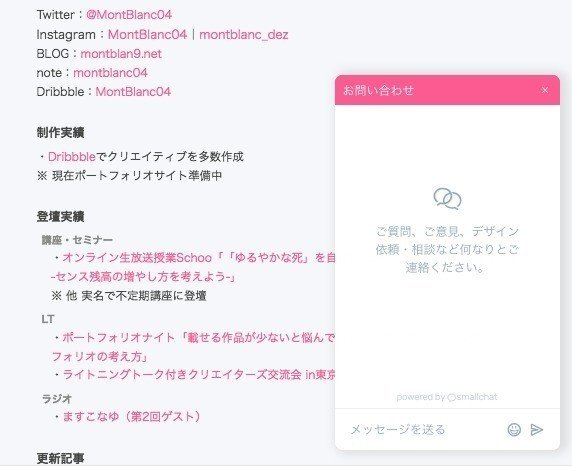
SmallChatというインスタントチャットをSlack経由で受信ができるというツールです。
ちなみに、Schooの授業依頼もこのインスタントチャット経由でいただきましたb(連絡先が他に見つかりづらい、というのもあるかもしれませんが...!)
まとめ
ざっくりですが、僕の個人用Slackはこんな感じです。
色々な所をめぐるのがめんどうくさいし、ログをどこかに集約したいという所から始めた個人用Slackですが、今となってはなくてはならない存在となりました。
SlackはPCはもちろん、スマホやタブレットでも確認できるので、常に気軽にチェックできるので、非常便利です。
僕の運用の場合、BOTの設定など初期設定が面倒くさいですが、最初の設定だけこなしてしまえばあとは快適祭りです。
以下は、今回書いた記事の詳細の実装方法をまとめてあります!
コンテンツは下記になります。読みたい方はぜひぜひ〜!b
※非エンジニアの実装なので、細かい実装内容などのご指摘などは大目に見ていただけると幸いです。
【有料記事コンテンツ】
・個別用Slackワークの全チャンネル構成
・情報定点観測チャンネルの補足+おすすめTips
・分報お知らせBOT、アクセス数速報BOT 作成方法(※コピペでOKのソースコード付き)
ここから先は
¥ 200
飼っている猫さんやインプットのための読書代などに使います!

